迅捷CAD编辑器如何快速定位坐标
发表时间:2020年7月13日 星期一
当我们收到一张新绘制的CAD图纸的时候,在进行查看的过程中如果需要知道某一个点的座标,那就需要快速定位到图纸中的某一个坐标点的位置,那要具体怎么操作才能在CAD编辑器中快速定位坐标呢?迅捷CAD编辑器如何快速定位坐标?下面小编就教教大家如何使用迅捷CAD编辑器标准版快速定位坐标,想要了解的朋友一起来看看吧。
使用工具:迅捷CAD编辑器标准版
免费下载
第一步:在百度浏览器中搜索迅捷CAD编辑器,然后进入迅捷官网,点 击下载安装CAD编辑器标准版。
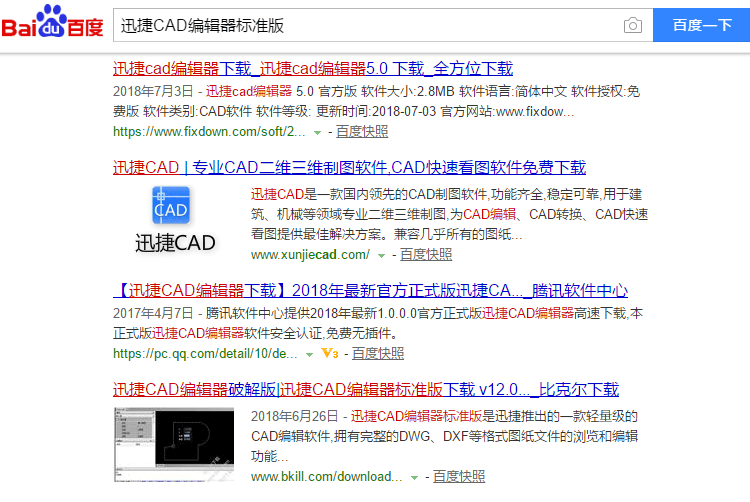
第二步:编辑器打开之后,进入到软件的操作界面,鼠标点 击软件顶部左侧菜单栏中的“文件”选项卡,然后在其文件的下拉栏中点击“打开”按钮,将需要进行编辑的CAD文件进行打开。
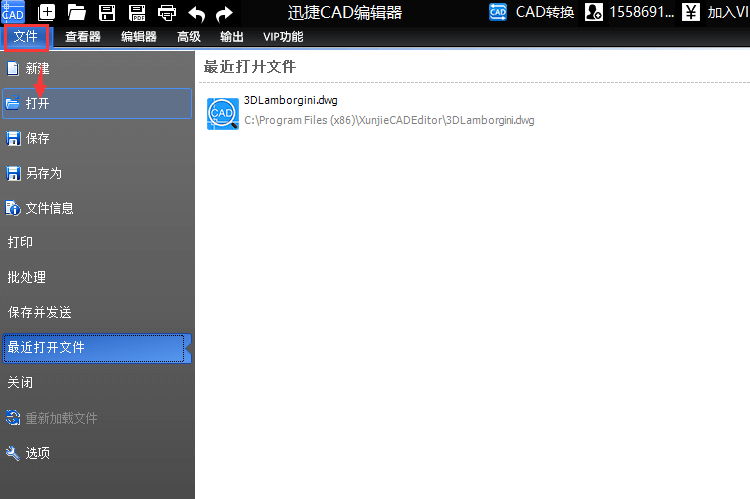
第三步:在编辑器中将CAD文件打开之后,把软件顶部菜单栏选项切换到“查看器”选项卡,就可以在软件界面中查看已经打开的CAD图纸文件。

第四步:然后在查看器中找到“工具”一栏,在工具一栏中鼠标点 击【显示点“在绘图中查找给定坐标点,并将显示在视窗中心”】命令,并启动该命令选项。

第五步:启动“显示点”命令后,在弹出的“显示点”对话框中,就可以输入【X、Y、Z】各个坐标轴的坐标位置,然后鼠标点击“显示”按钮就可以在CAD编辑器中快速定位坐标。
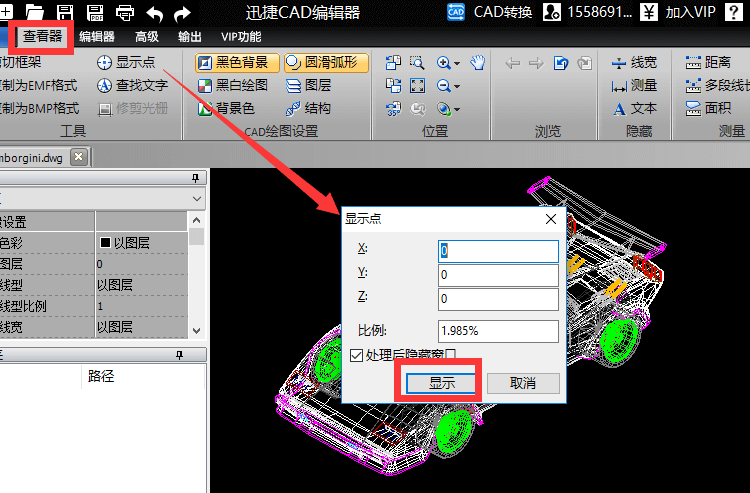
以上就是使用迅捷CAD编辑器标准版快速定位坐标的具体操作方法,只要根据以上操作步骤即可完成操作,想要了解其他有关CAD编辑器的使用教程,可以在软件帮助中进行查找,希望能够帮助到你们。















